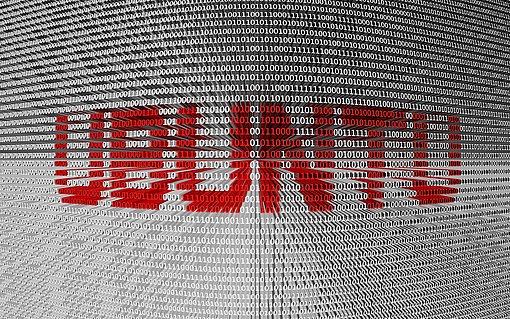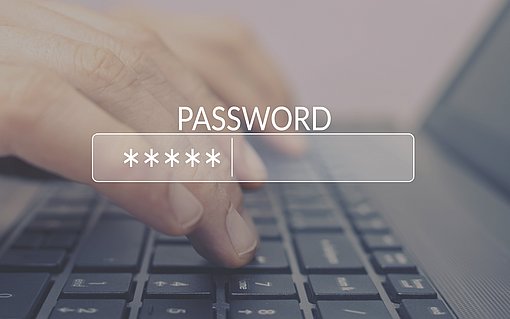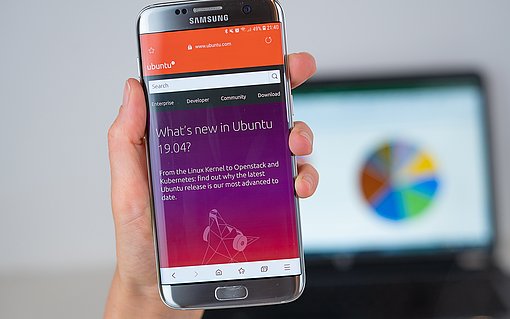So erstellen Sie einen eigenen Starter
Linux / Deutsch / Open Source. Die meisten Programme, die Sie unter Ubuntu installieren, sind danach bequem über das Dash-Menü zu erreichen. Es gibt aber auch Programme, bei denen das nicht der Fall ist, zum Beispiel das Homebanking-Programm Jameica-Hibiscus.
Dieses Programm wird nicht über das Software-Center installiert, sondern manuell in einen Ordner kopiert. In diesem Ordner finden Sie dann Skript-Dateien, die das eigentliche Programm starten. Je nachdem, ob Ihre Ubuntu-Version 32 oder 64 Bit hat, ist das die Datei "jameica.sh" beziehungsweise "jameica-linux64.sh".
Damit Sie Ihr Banking-Programm auch über das Menü starten können, legen Sie eine ".desktop"-Datei im Ordner "/usr/share/applications" an. Diese erzeugen Sie, indem Sie den Text-Editor im Admin-Modus starten:
sudo gedit
Dann geben Sie folgenden Text ein (oder kopieren ihn von hier):
[Desktop Entry]
Name=Homebanking
Exec=/home/IhrName/jameica/jameica.sh
Icon=/home/IhrName/jameica/jameica-icon.png
Terminal=false
Type=Application
Ersetzen Sie dabei "IhrName" durch Ihren Benutzernamen an Ihrem Ubuntu-PC. Speichern Sie die Datei unter dem Namen "homebanking.desktop" im Ordner "/usr/share/applications".
Suchen Sie dann diesen Ordner auf und starten Sie die Datei einmal per Doppelklick. Sie erscheint jetzt in der Dash-Leiste. Hier können Sie das Symbol der Anwendung mit der rechten Maustaste anklicken und bestimmen, dass Ubuntu es "Im Starter behalten" soll. Im Suchfeld der Dash-Startseite finden Sie es unter "Homebanking". Auf die gleiche Weise können Sie auch beliebige andere Programme und Skripte in Ihr Ubuntu-System einbinden.
Mehr zum Thema
- Homepage des Banking-Programms: willuhn.de